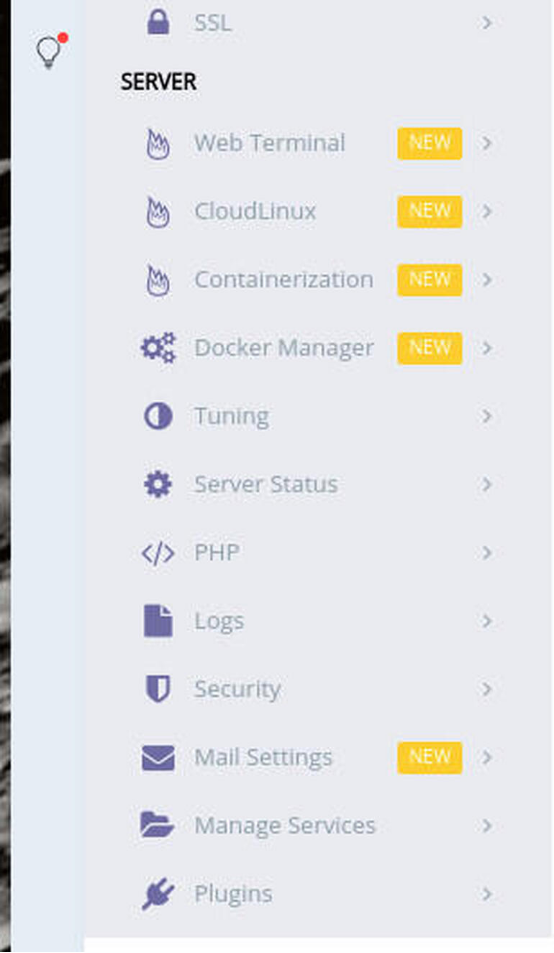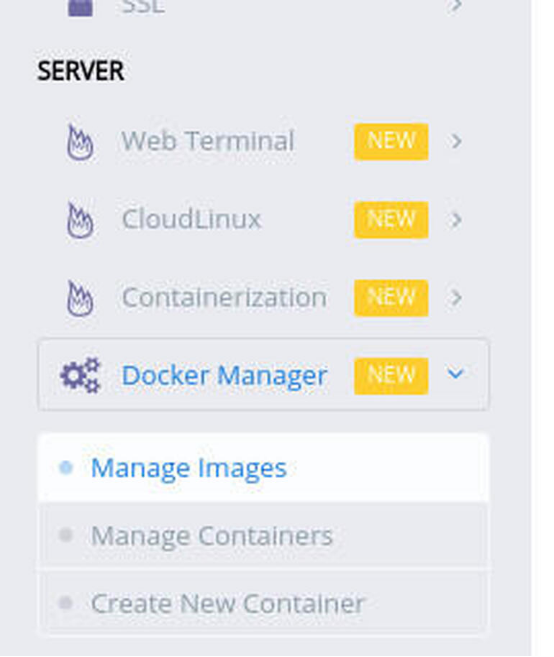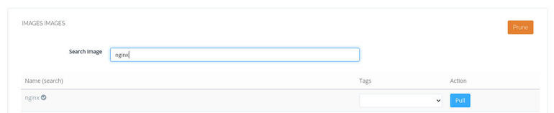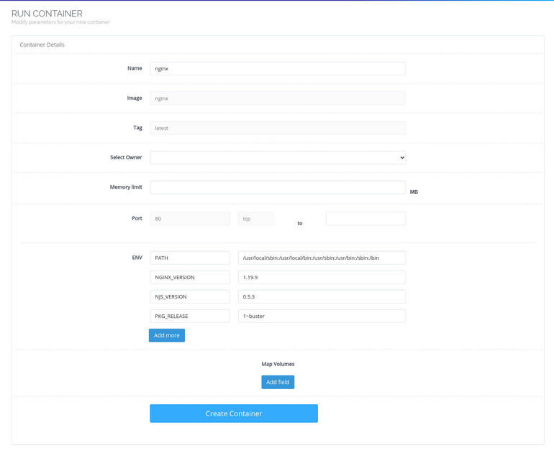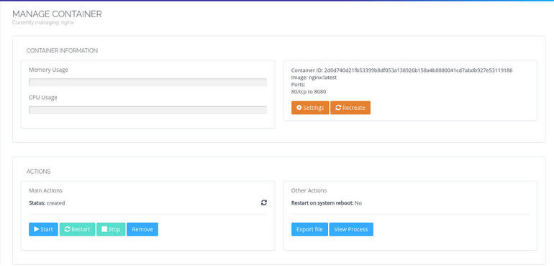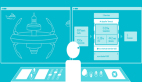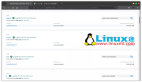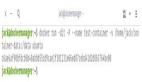【51CTO.com快译】CyberPanel是cPanel的替代产品,它使您可以快速轻松地为客户部署和托管网站。但是CyberPanel确实有另外一些窍门,有一项窍门在往产品中添加容器的开发人员当中备受欢迎。
我说的是Docker。CyberPanel让管理员可以通过精心设计的Web界面拉取映像,并从这些映像创建/部署容器。之前有文章介绍了启动和运行CyberPanel的步骤。本文将介绍如何添加支持Docker的功能,然后部署一个简单的容器。
您需要什么?
只需要两样东西:
- 运行中的CyberPanel实例
- 拥有sudo特权的用户
如何安装Docker?
为了使CyberPanel可以管理Docker容器,必须先安装Docker。由于我们在Ubuntu Server 20.04上安装了CyperPanel,因此这一步很简单。登录到您的托管服务器,发出以下命令来安装Docker:
- sudo apt-get install docker.io -y
完成这一步后,您应该将用户添加到docker组。即使CyberPanel不为此使用您的用户,您也应该这么做(以防需要从命令行管理Docker)。这可以通过以下命令来处理:
- sudo usermod –aG docker $ USER
注销并登录,使更改生效。
如何使用CyberPanel部署容器?
现在,我们可以在CyberPanel中管理容器了。登录到您的实例,点击左侧导航栏中的Docker 管理器(图A)。
图A. CyberPanel侧栏中的Docker管理器条目
菜单展开后(图B),选择“管理映像”。
图B. 扩展后的Docker管理器菜单条目让您可以管理映像、管理容器或创建新容器
由于我们还没有拉取任何映像,不妨这么做吧。我们下拉最新版本的NGINX容器。在搜索字段中,键入nginx,然后结果显示后,点击“标签”下拉列表,找到您要查找的NGINX标签,然后点击“拉取”。
图C. 下拉最新的NGINX容器映像
NGINX容器被拉取后,返回到Docker 管理器菜单,点击“创建新容器”。在出现的窗口(图D)中,您应该会看到我们的NGINX映像。选择映像的标签(这里只有一个标签),点击“创建”。
图D. 从我们刚拉取的NGINX映像创建一个容器
现在,我们可以填写容器的详细信息了。确保配置容器所需要的一切,然后点击“创建容器”。如果需要为容器映射一个卷,点击“映射卷”下面的“添加文件”,然后在“来源”下输入本地目录,在“目的地”下输入容器目录(图E)。
图E. 填写我们的容器的详细信息
创建容器后,您可以通过点击容器管理窗口中的“开始”按钮来运行它(图F)。
图F. 只需点击一个按钮,即可启动新容器
然后,您应该看到该容器被列为“运行中”。恭喜,您已使用CyberPanel部署了第一个容器。现在,可以将容器添加到您这家托管服务提供商提供的功能列表中了。
原文标题:How to use CyberPanel to easily manage Docker images and containers,作者:Jack Wallen
【51CTO译稿,合作站点转载请注明原文译者和出处为51CTO.com】